Jika Anda menghadapi kesalahan "Ada yang tidak beres. Coba buka kembali pengaturan nanti", saat mencoba menginstal pembaruan terbaru di Windows 10 atau di Windows 11, lanjutkan membaca di bawah. Menjaga agar Windows 10 tetap mutakhir sangat penting, tetapi ada kalanya prosesnya tidak berjalan semulus yang diharapkan. Salah satu kesalahan yang muncul ketika pengguna mencoba menginstal pembaruan terbaru adalah "Ada yang tidak beres. Coba buka kembali pengaturan nanti".
Karena kami telah mengalami masalah ini beberapa kali, kami menemukan bahwa itu dapat disebabkan oleh beberapa alasan, termasuk komponen Pembaruan Windows atau file sistem yang rusak, atau layanan yang dinonaktifkan yang diperlukan agar Pembaruan Windows berfungsi tanpa kesalahan..
Dalam panduan ini Anda akan menemukan daftar beberapa metode pemecahan masalah untuk menyelesaikan kesalahan Pembaruan Windows 11/10 "Ada yang salah. Coba buka kembali pengaturan nanti.
Cara MEMPERBAIKI: Kesalahan Pembaruan Windows "Ada yang tidak beres. Coba buka kembali pengaturan nanti" di Windows 11/10.
Metode 1. Ubah Jenis Startup Layanan UOS menjadi Otomatis.
Biasanya kesalahan "Ada yang tidak beres. Coba buka kembali pengaturan nanti" di Pembaruan Windows muncul karena Perbarui Layanan Orkestrator (UOS) di tidak dimulai, atau dinonaktifkan. Jadi langkah pertama untuk memperbaiki masalah, adalah memastikan bahwa layanan UOS dimulai.
1. Secara bersamaan tekan jendela  + R kunci untuk membuka kotak perintah run.
+ R kunci untuk membuka kotak perintah run.
2. Di kotak perintah jalankan, ketik: services.msc dan tekan Memasuki.

3. Di jendela Layanan, cari dan klik dua kali pada Perbarui Layanan Orkestrator.
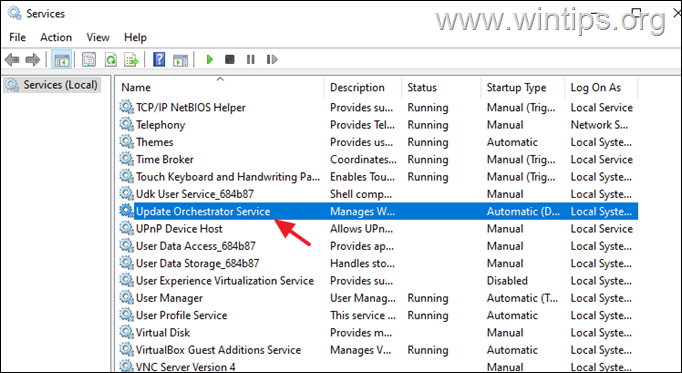
4. Perluas menu tarik-turun terhadap Jenis startup dan pilih Otomatis.
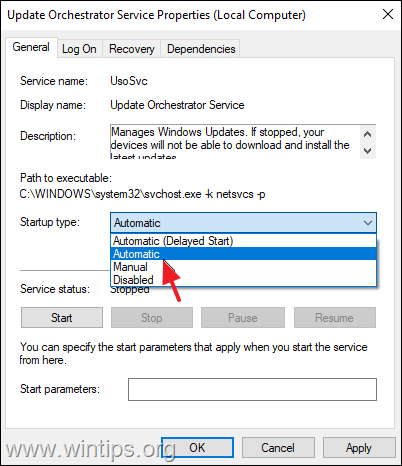
5. Memukul Menerapkan lalu Oke untuk menyimpan perubahan.
6. Lakukan langkah yang sama untuk pembaruan Windows melayani.
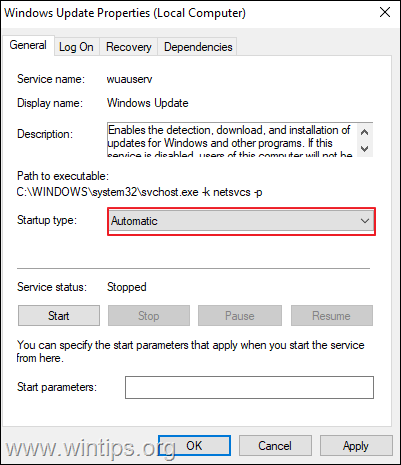
6. Menyalakan ulang PC Anda dan periksa apakah masalah telah teratasi.
Metode 2. Hapus file Pembaruan Windows yang diunduh.
Dalam beberapa kasus, kesalahan Pembaruan Windows disebabkan oleh fakta bahwa file yang diperlukan untuk pembaruan rusak. Dalam kasus seperti itu, solusi terbaik adalah menghapus file yang sudah diunduh yang diperlukan untuk Pembaruan Windows untuk memaksa sistem Anda mengunduh ulang pembaruan dari awal. Untuk melakukannya:
1. Di kotak pencarian ketik: cmd atau prompt perintah
2. Klik kanan pada prompt perintah (hasil) dan pilih Jalankan sebagai administrator.

3. Pada jendela prompt perintah, ketik perintah berikut secara berurutan (tekan Memasuki setelah setiap perintah):
- bit stop bersih
- berhenti bersih wuauserv
- aplikasi berhenti bersih
- cryptsvc berhenti bersih
- ren %systemroot%SoftwareDistribution SoftwareDistribution.bak
- ren %systemroot%system32catroot2 catroot2.bak
- bit awal bersih
- mulai bersih wuauserv
- mulai bersih appidsvc
- mulai bersih cryptsvc
![klip_gambar005[4] klip_gambar005[4]](/f/130e6d5343f902688d4e832a4102fa83.jpg)
4. Tutup jendela command prompt dan reboot PC Anda.
5. Arahkan ke Pembaruan Windows dan periksa dan instal pembaruan.
Metode 3. PERBAIKI kesalahan "Ada yang salah" di Pembaruan Windows 10 menggunakan Editor Registri.
Metode ketiga untuk memperbaiki masalah pembaruan Windows 10 "Ada yang salah. Coba buka kembali pengaturan nanti", adalah memodifikasi registri seperti yang diperintahkan di bawah ini:
1. Secara bersamaan tekan jendela  + R kunci untuk membuka kotak perintah run.
+ R kunci untuk membuka kotak perintah run.
2. Di kotak perintah jalankan, ketik: regedit dan tekan Memasuki.

3a. Di dalam Registry Editor, navigasikan ke lokasi yang disebutkan di bawah ini.
- HKEY_LOCAL_MACHINE\SYSTEM\CurrentControlSet\Services\UsoSvc
3b. Sekarang temukan dan klik dua kali pada Awal di panel kanan.
3c. Di bawah Data nilai, ketik 2 dan pukul Oke.
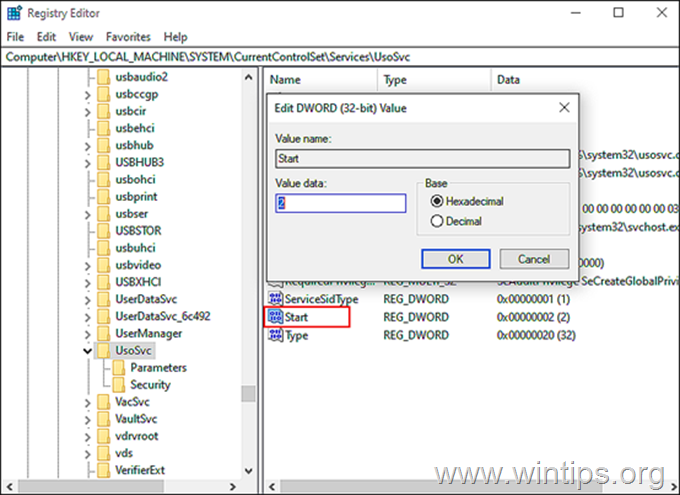
4. Sekarang ikuti langkah yang sama dan atur Awal nilai untuk 2 di kunci registri berikut:
- HKEY_LOCAL_MACHINE\SYSTEM\CurrentControlSet\Services\WaaSMedicSvc
- HKEY_LOCAL_MACHINE\SYSTEM\CurrentControlSet\Services\wuauserv
5. Ketika selesai, menutup Editor Registri Windows dan mengulang kembali komputer Anda.
Metode 4. PERBAIKI "Ada yang tidak beres" di Pembaruan Windows dengan Memperbaiki File Sistem.
1. Membuka Prompt perintah sebagai administrator.
2. Pada jendela prompt perintah, ketik perintah berikut & tekan Memasuki:
- Dism.exe /Online /Cleanup-Image /Restorehealth

3. Bersabarlah sampai DISM memperbaiki toko komponen. Ketika operasi selesai, (Anda harus diberitahu bahwa kerusakan penyimpanan komponen telah diperbaiki), berikan perintah ini dan tekan Memasuki:
- SFC / SCANNOW

4. Ketika pemindaian SFC selesai, mengulang kembali komputer Anda.
5. Coba perbarui sistem Anda lagi.
Metode 5. PERBAIKI "Ada yang tidak beres" dengan membuat akun pengguna baru.
Beberapa pengguna melaporkan bahwa kesalahan pembaruan "Ada yang tidak beres. Coba buka kembali pengaturan nanti" di Windows 10, disebabkan ketika profil pengguna rusak. Jadi, coba buat akun pengguna baru dan periksa apakah kesalahannya telah hilang.
1. Secara bersamaan tekan jendela  + R untuk membuka kotak perintah "Jalankan".
+ R untuk membuka kotak perintah "Jalankan".
2. Jenis kontrol kata sandi pengguna2 dan tekan OKE.
3. Klik Menambahkan tombol untuk membuat pengguna baru.

5. Lalu pilih Masuk tanpa akun Microsoft (tidak disarankan).

5. Klik Akun Lokal.

6. Ketik kredensial pengguna baru (Nama pengguna dan kata sandi) dan tekan Berikutnya.

7. Klik Menyelesaikan di layar terakhir.
8. Pilih pengguna baru dari daftar pengguna dan pilih Properti.

9. Periksalah Administrator kotak dan klik Oke untuk memberikan hak admin pengguna baru.

10. Sekarang keluar atau restart PC Anda, dan masuk ke Windows dengan akun baru.
11. Arahkan ke Pembaruan Windows dan periksa apakah kesalahannya hilang.
Metode 6. Lakukan Peningkatan di Tempat Windows 10.
Dalam kasus di mana Pembaruan Windows menunjukkan kesalahan yang tidak dapat diselesaikan dengan cara lain, salah satu solusi paling efektif adalah pemutakhiran "di tempat".
Upgrade 'di tempat' memungkinkan Penginstal OS Windows untuk mengganti semua file sistem operasi tanpa mempengaruhi file pribadi Anda atau program yang diinstal sebelumnya. Jadi, buka panduan terperinci kami di cara melakukan peningkatan di tempat untuk melakukannya.
Itu dia! Metode mana yang berhasil untuk Anda?
Beri tahu saya jika panduan ini telah membantu Anda dengan meninggalkan komentar tentang pengalaman Anda. Silakan suka dan bagikan panduan ini untuk membantu orang lain.